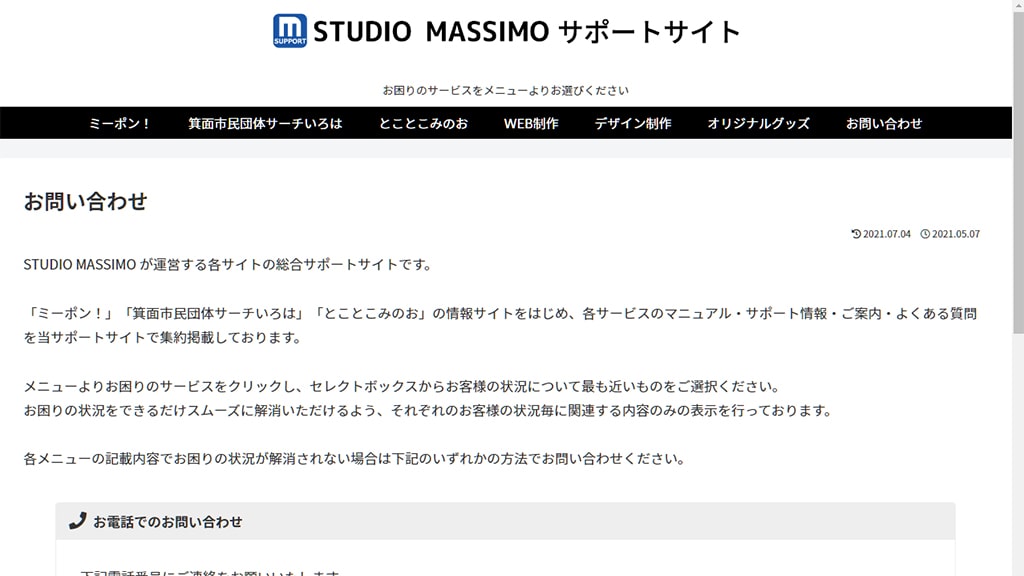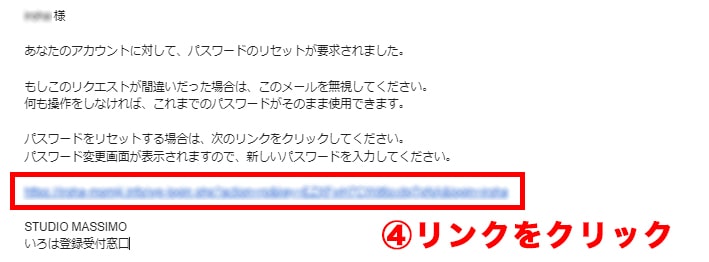このページでは、「箕面市民団体サーチいろは」の登録ユーザーの登録情報を変更する方法を解説しています。
ユーザーの登録情報はプロフィール画面で管理します。
ユーザー名は変更することができません。
プロフィール編集画面を開くには
1.管理画面にログイン
ログイン方法はこちら
ログインすると「ダッシュボード」と書かれた管理画面ページが表示されます。
2.「プロフィール」をクリック
管理画面メニューの「プロフィール」をクリックします。
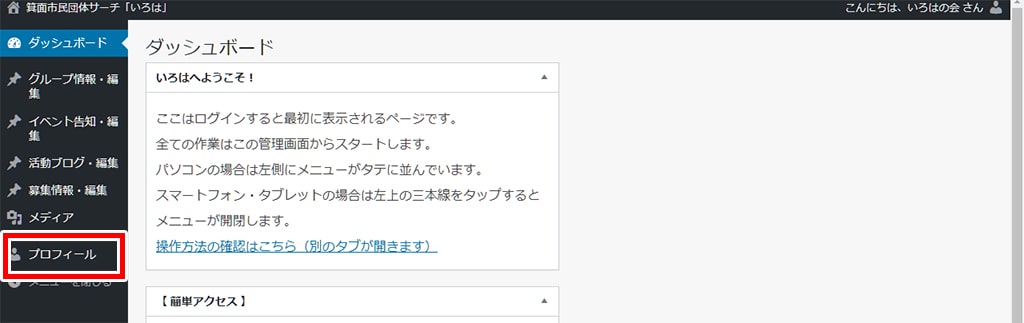
メールアドレスの変更
登録メールアドレスには重要なメールが配信されます。
ユーザーの登録メールアドレスが変更された場合は必ずメールアドレス変更の設定をお願いいたします。
グループの「いろは」担当者が変更する場合も、ユーザー登録の解除をせずにメールアドレスの変更でアカウントを引き継いでください。
1.新しく登録するメールアドレスを入力
プロフィール編集画面の「メール(必須)」という欄に表示されている登録メールアドレスを削除して、新しく登録するメールアドレスに書き換えます。
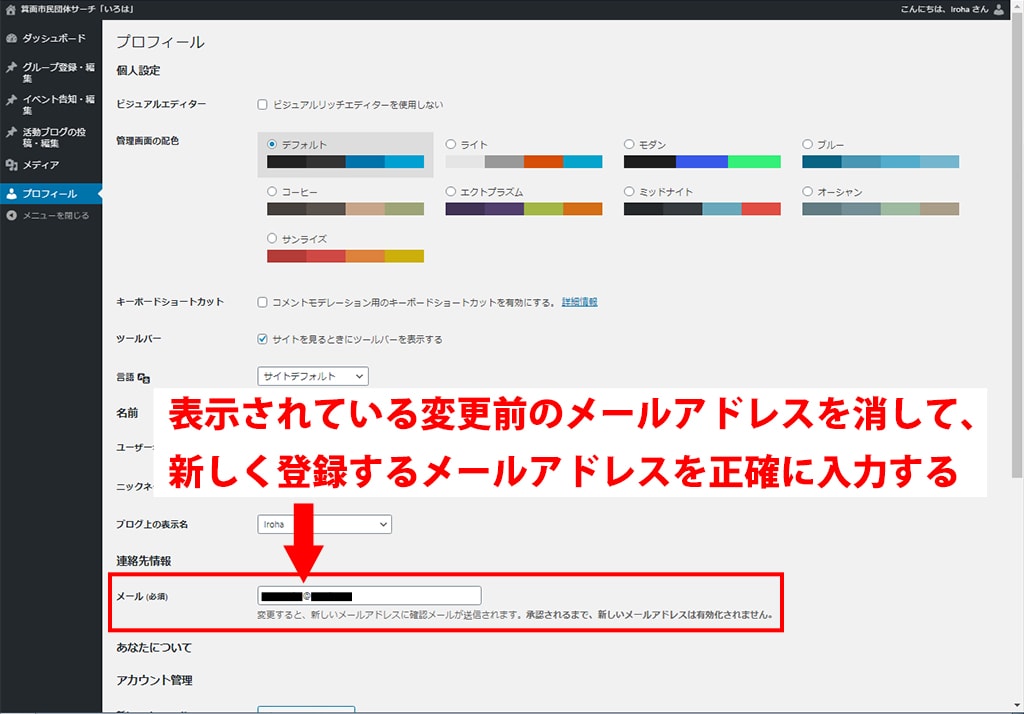
2.「プロフィールを更新」をクリック
新しく登録するメールアドレスを正確に入力したら、画面を下にスクロールして最下部の「プロフィールを更新」をクリックします。
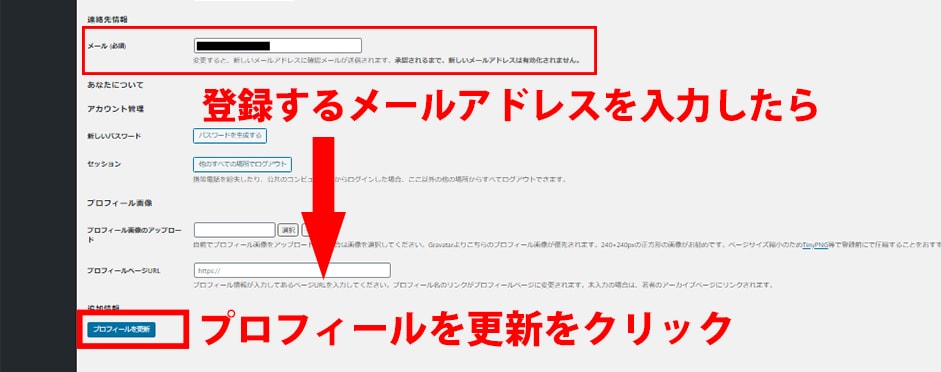
3.アラートを確認
「プロフィールを更新」をクリックすると、画面最上部に
「メールアドレスはまだ更新されていません。確認メールが届いているかどうか、XXX@XXX.XXX(新しく登録したメールアドレス)の受信トレイをチェックしてください。」
「プロフィールを更新しました」
という2つのアラートが表示されているのを確認します。
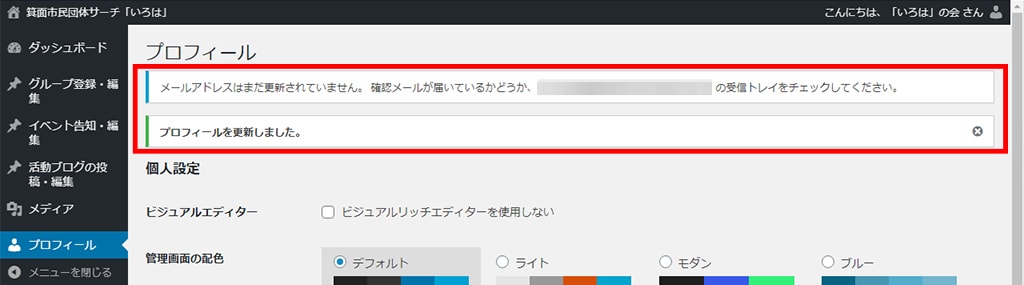
4.メールの受信を確認
新しく登録したメールアドレス宛に『[箕面市民団体サーチ「いろは」]メールアドレス変更リクエスト』という件名のメールが届いているか確認します。
メールが届かない場合
メールが届かない場合、入力したメールアドレスに誤りがある可能性があります。
プロフィールページに戻り、「XXX@XXX.XXX(新しく登録したメールアドレス)へのメールアドレス変更が承認待ち中です。」というダイアログの右側に表示されている『キャンセル』をクリックします。
再度、新しく登録するメールアドレスを正確に入力し、プロフィールの更新を行います。メールが届いているか再度チェックしてください。
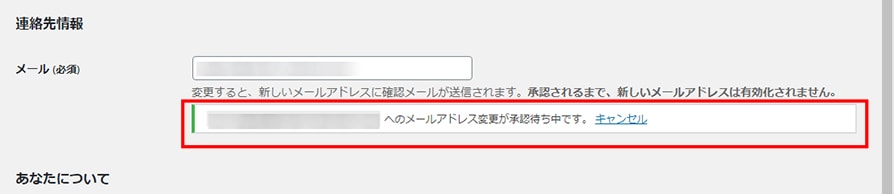
5.届いたメールのリンクをクリック
新しく登録したメールアドレス宛に届いたメール『[箕面市民団体サーチ「いろは」]メールアドレス変更リクエスト』を開いて、リンクをクリックします。
こんにちは (ユーザー名) さん
お持ちのアカウントのメールアドレスの変更がリクエストされました
もしこれに間違いがなければ、以下のリンクをクリックして変更を行ってください。
https://iroha-momiji.info/XXXXXXXXXXXXXXXXXXXXXXXXXXXXXXXXXXXXXXXXX
プロフィール画面を開いている場合は、メールのリンクをクリックすると「プロフィールを更新しました。」というアラートが表示されます。
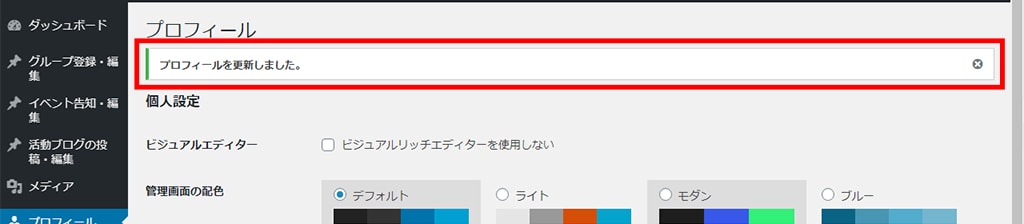
6.プロフィール画面を確認
プロフィール画面のメールアドレスが新メールアドレスになっているか確認します。
エラーが出た場合
プロフィール編集画面に「新しいメールアドレスを保存する際にエラーが発生しました。もう一度お試しください。」と表示された場合は、一度開いているブラウザを全て閉じてから、再度届いたメールのリンクをクリックしてお試しください。
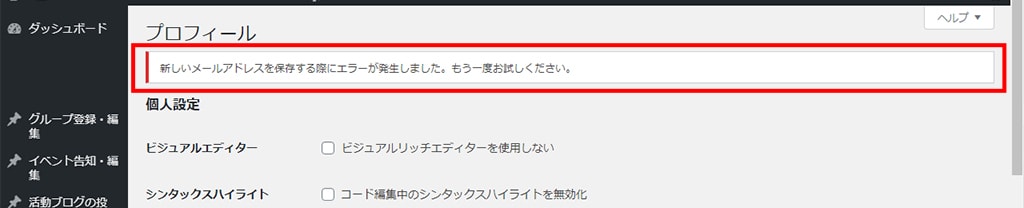
ニックネーム(グループ名)の変更
プロフィールのブログ上の表示名(ニックネーム)は、ユーザー登録時に入力したグループ名となっていますが、記事を投稿しても作成者として表示される箇所はありません。
グループ名に変更があった場合や、任意のニックネームに変更されたい場合には、以下の手順で「ニックネームの変更」が可能です。
1.ニックネームの欄を書き換える
ニックネームの欄に表示されているグループ名(またはユーザー名)を削除し、任意のグループ名・ニックネームに書き換えます。
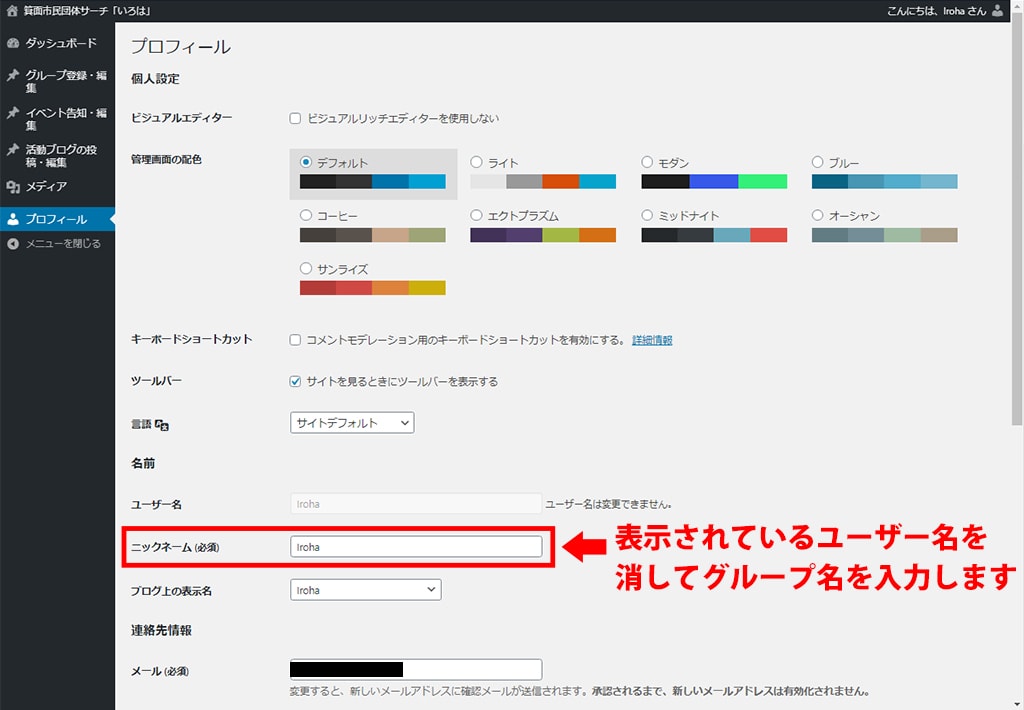
2.「ブログ上の表示名」を選択
ブログ上の表示名の欄をクリックして、先ほど入力した新しいニックネームを選択します。
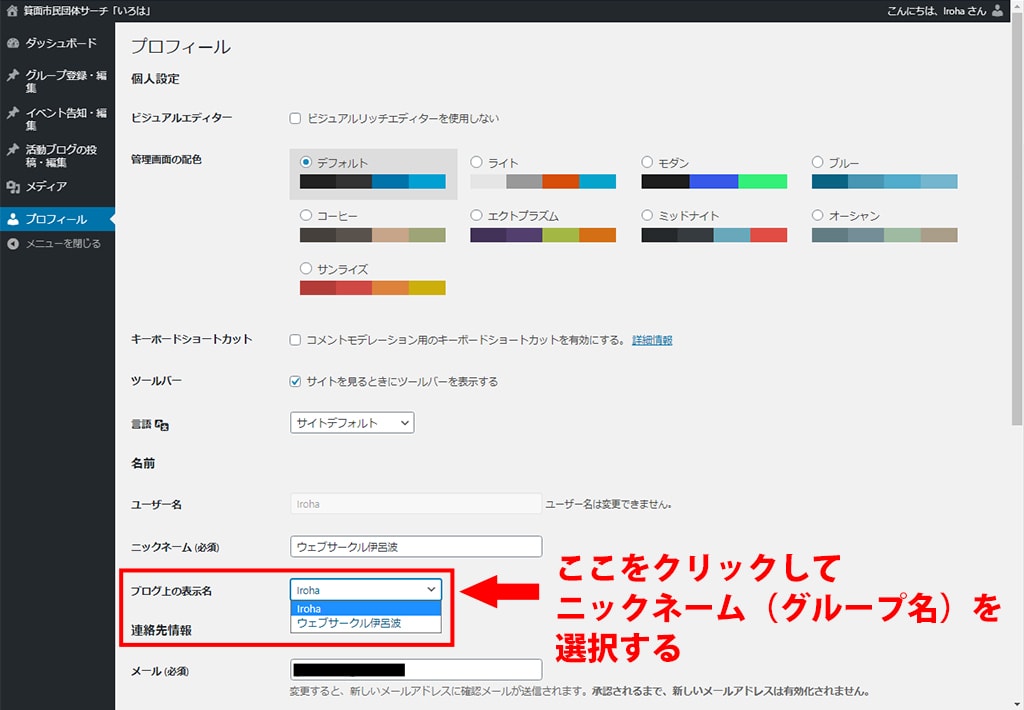
3.「プロフィールを更新」をクリック
「ニックネーム」と「ブログ上の表示名」の変更をしたら最後に画面最下部の「プロフィールを更新」をクリックします。
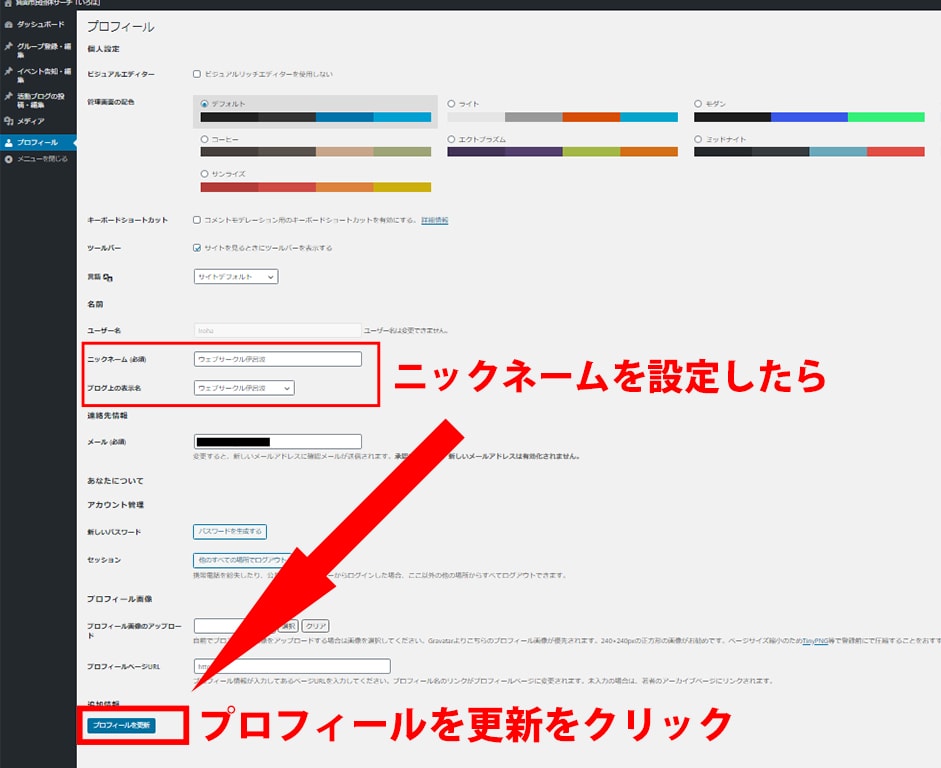
画面最上部に「プロフィールを更新しました」と表示されれば完了です。
右上の名前が新しく設定したグループ名になっていることを確認します。
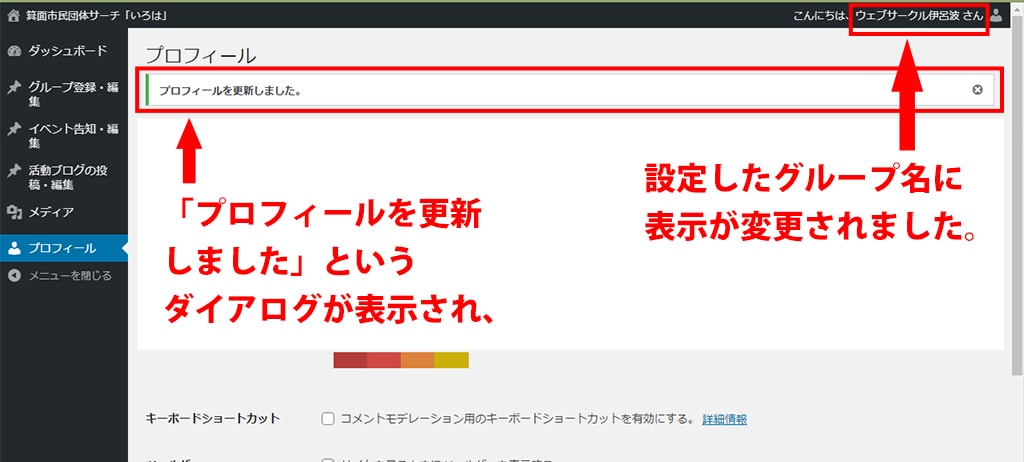
パスワードの変更
パスワードを変更する場合の方法です。
1.「パスワードを生成する」をクリック
「新しいパスワード」という項目の右側の『パスワードを生成する』をクリックします。
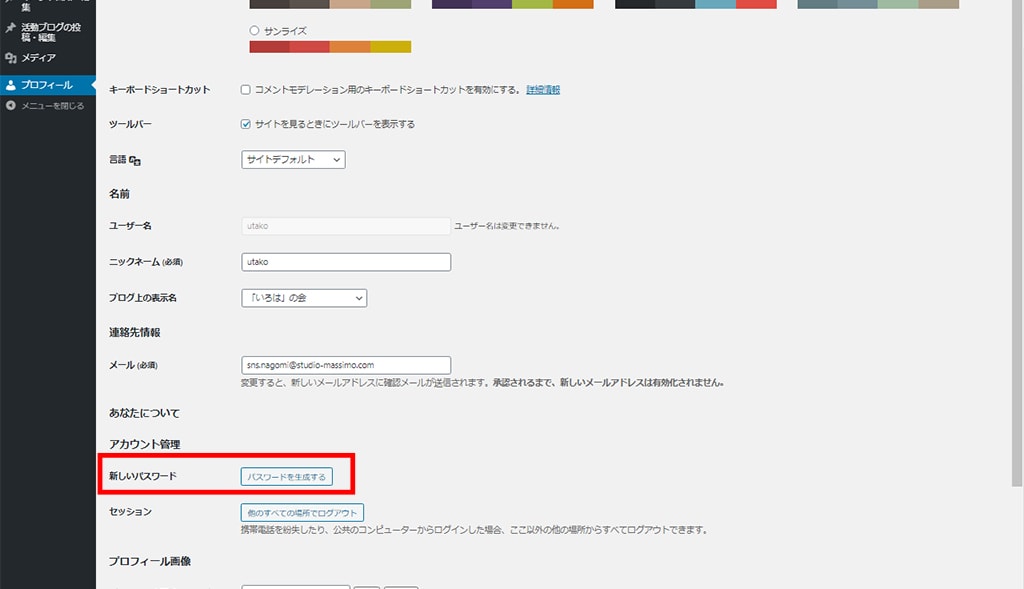
パスワード入力欄が表示されます。
2.新しく登録するパスワードを入力
既に入力されているパスワードを削除し、新しく登録するパスワードに書き換えます。
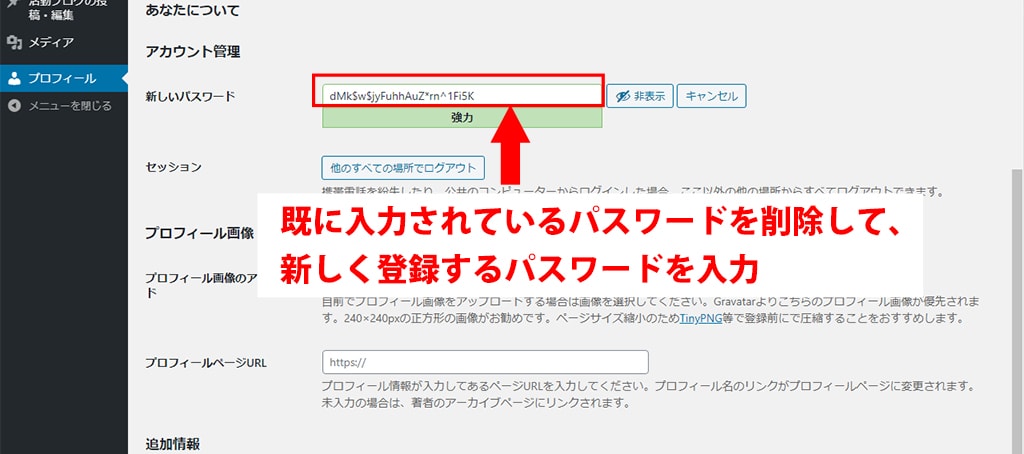
パスワードが簡単すぎると「脆弱なパスワードの使用を確認」にチェックを求められます(安全にお使いいただくためにおすすめいたしません)。
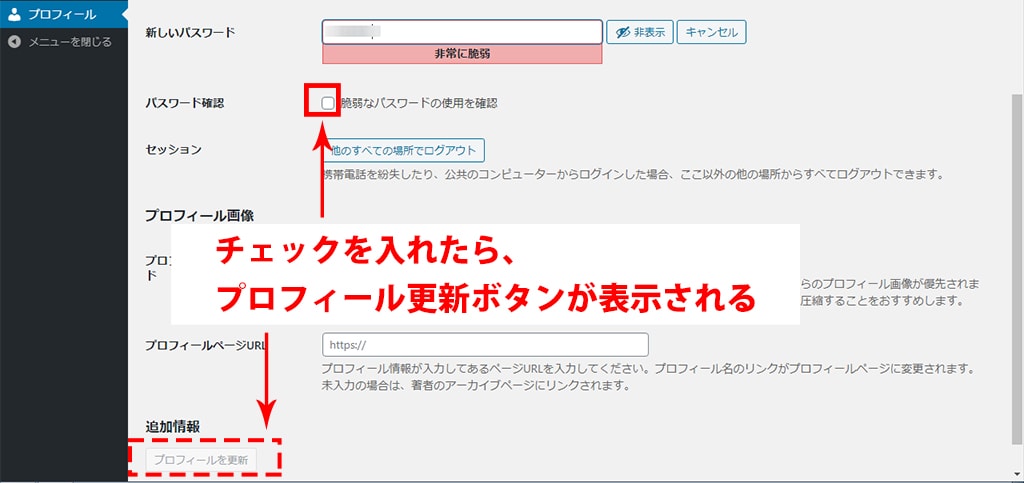
3.「プロフィールの更新」をクリック
新しく登録するパスワードを入力したら、画面最下部の「プロフィールの更新」をクリックします。
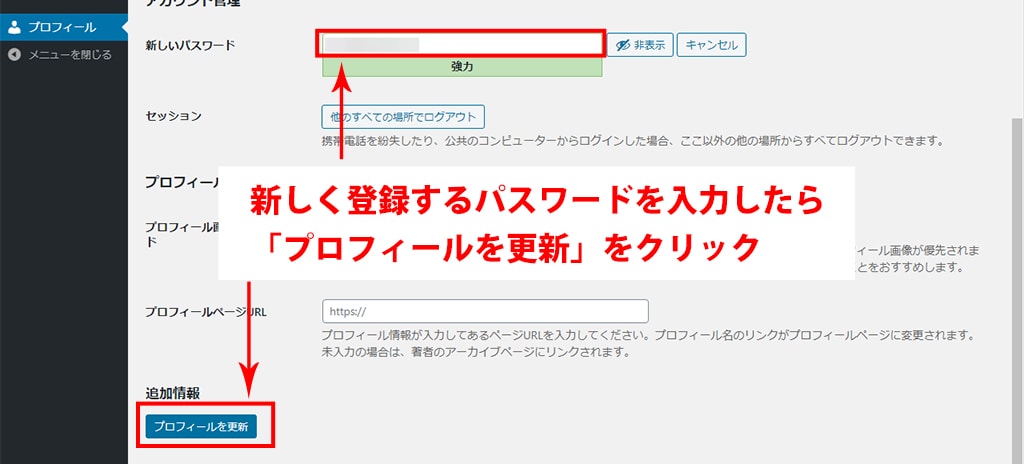
画面最上部に「プロフィールを更新しました。」と表示されれば完了です。
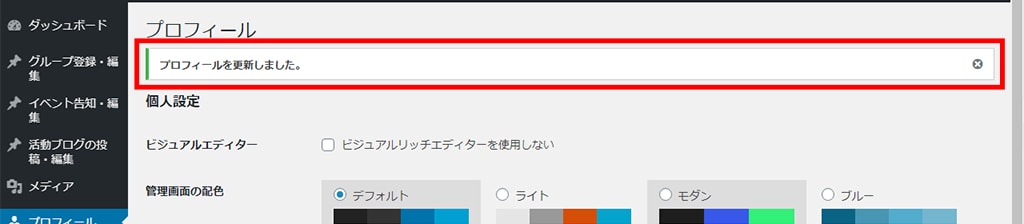
パスワードを忘れた場合
パスワードを忘れた場合はパスワードのリセットを行います。
1.ログイン画面を表示
「箕面市民団体サーチいろは」サイトのメニューの「ログイン」をクリックしてログイン画面を表示します。
2.「パスワードをお忘れですか?」をクリック
アカウント入力欄の下に表示されている「パスワードをお忘れですか?」という文章をクリックします。

3.ユーザー名またはメールアドレスを入力
登録しているユーザー名またはメールアドレスの入力を求められるので入力します。
4.「新しいパスワードを取得」をクリック
ユーザー名またはメールアドレスを入力したら『新しいパスワードを取得』をクリックします。
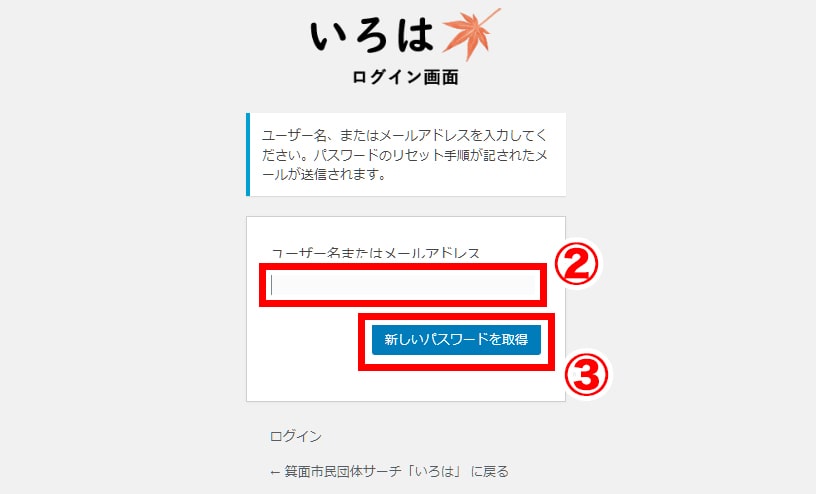
「メールの確認リンクをクリックし、ログインページを訪問してください」と表示されます。
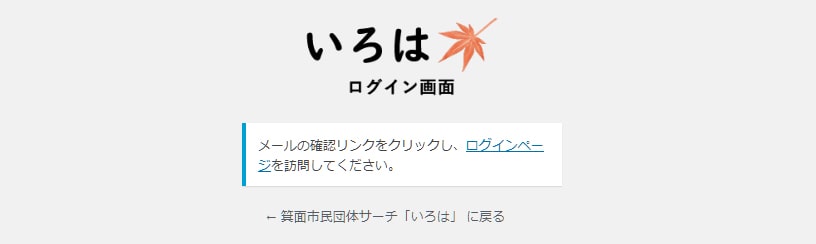
5.届いたメールのリンクをクリック
登録メールアドレス宛に『[いろは] パスワードリセット手順のお知らせ』という件名で以下のようなメールが届きますので開きます。
あなたのアカウントに対して、パスワードのリセットが要求されました。
もしこのリクエストが間違いだった場合は、このメールを無視してください。
何も操作をしなければ、これまでのパスワードがそのまま使用できます。
パスワードをリセットする場合は、次のリンクをクリックしてください。
パスワード変更画面が表示されますので、新しいパスワードを入力してください。
https://XXXXXXXXXXXXXXXXXXXXXXXXXXXXXX
STUDIO MASSIMO
いろは登録受付窓口
6.新しく登録するパスワードを入力
届いたメールのリンクをクリックするとログイン画面が開きます。
「新規パスワード」の欄には別のパスワードが表示されていますが、このパスワードを使用する必要はありません。削除して新しく登録するパスワードに書き換えます。
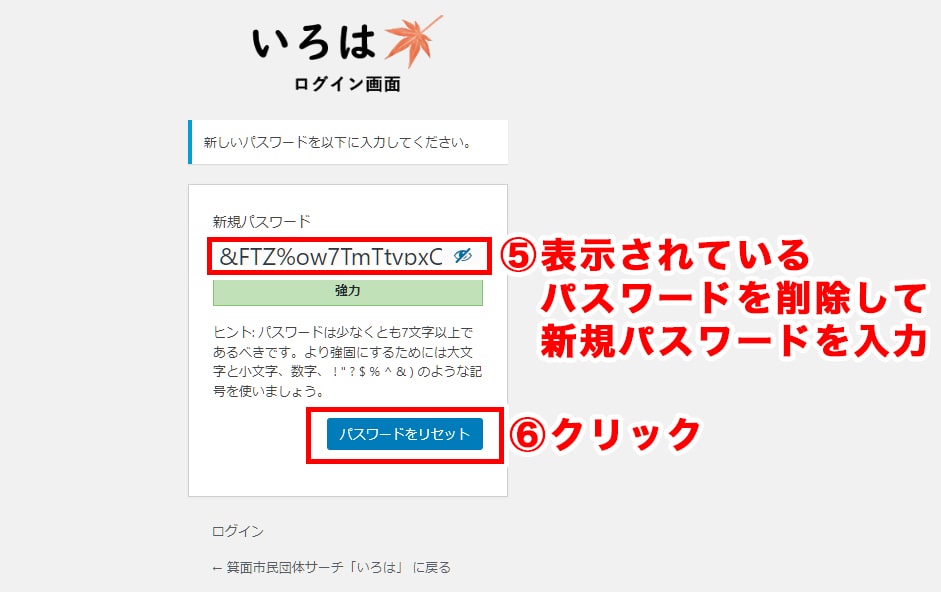
パスワードが簡単すぎると「脆弱なパスワードの使用を確認」のチェックを求められます(チェックを入れないと『パスワードをリセット』ボタンはクリックできません)。
7.「パスワードをリセット」をクリック
新しいパスワードを入力したら『パスワードをリセット』をクリックします。
「パスワードをリセットしました。」と表示されます。ログインできることを確認したら完了です。